Satura rādītājs
Šajā rakstā es parādīšu, kā piekļūt šūnas atsaucei, izmantojot VBA Jūs iemācīsieties piekļūt vienai šūnai, kā arī vairākām šūnām kopā.
Lejupielādēt Practice Workbook
Lejupielādējiet šo prakses grāmatu, lai izpildītu uzdevumu, kamēr lasāt šo rakstu.
VBA Cell Reference.xlsm8 veidi, kā atsaukties uz šūnas atsauci programmā Excel VBA
Šeit mums ir datu kopa ar Grāmatas nosaukums , Grāmatu veidi, un Cena dažas grāmatas no grāmatnīcas ar nosaukumu Martin Bookstore.
Datu kopa atrodas diapazonā B4:D13 darblapā.
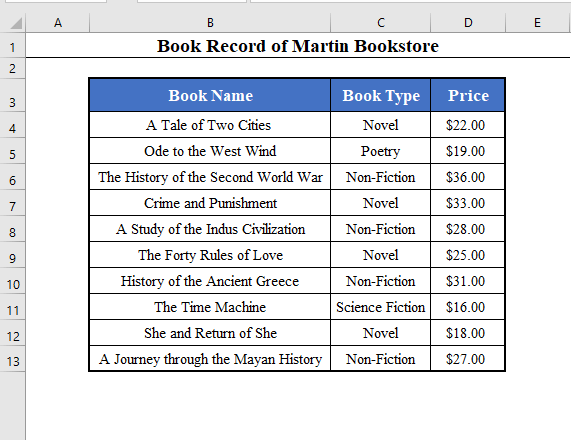
Šodien mūsu mērķis ir iemācīties atsaukties uz šī datu kopuma šūnu atsaucēm, izmantojot VBA.
Šeit ir 8 labākie veidi, kā atsaukties uz šūnas atsauci, izmantojot VBA programmā Excel.
1. Atsauce uz šūnas atsauci, izmantojot diapazona objektu VBA programmā Excel
Vispirms varat atsaukties uz šūnas atsauci, izmantojot Diapazons objekts VBA .
Varat atsaukties gan uz vienu šūnu, gan šūnu diapazonu, izmantojot Diapazons objekts.
Piemēram, lai piekļūtu vienas šūnas B4 , izmantojiet šo koda rindu:
Dim Cell_Reference As Range
Set Cell_Reference = Range("B4")
Šāds kods atlasa šūnu B4 .
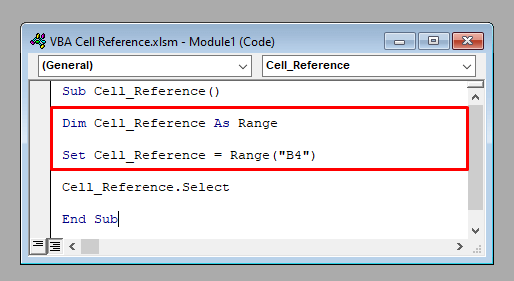
Tas atlasīs šūnas B4 aktīvajā darblapā.

Tāpat šādā veidā var piekļūt šūnu diapazonam.
Dim Cell_Reference As Range
Set Cell_Reference = Range("B4:D13")
Diapazons tiek atlasīts ar šādu kodu B4:D13 .
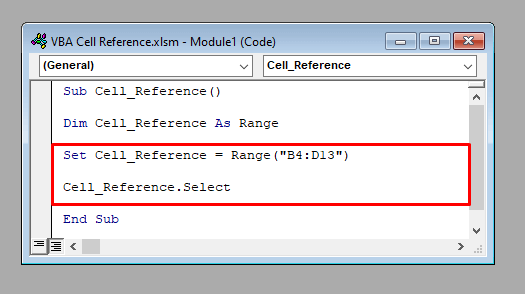
Tas atlasīs šūnu diapazonu B4:D13 .

Piezīme : Varat izmantot Diapazons objektu tieši, pirms tam to nedeklarējot, piemēram:
Range("B4:D13").Select Arī tad, ja vēlaties piekļūt jebkurai šūnai darblapā, kas nav aktīva, izmantojiet darblapas nosaukumu pirms frāzes Diapazons objekts.
Piemēram, lai piekļūtu šūnai B4 no 2 lapa , izmantot:
Darblapas("Sheet2").Range("B4:D13") 2. Atsauce uz šūnas atsauci, izmantojot indeksa numurus VBA programmā Excel
Uz šūnas atsauci var atsaukties arī, izmantojot indeksa numurus. Taču šajā metodē var atsaukties tikai uz vienu šūnu.
Piemēram, lai piekļūtu šūnai ar rindas numuru 4 , un kolonnas numurs 2 ( B4 ), izmantojiet:
Cells(4, 2)) Nākamais kods atkal atlasa šūnas B4 aktīvajā darblapā.
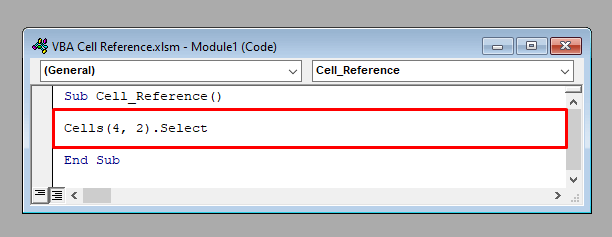
Tas atlasīs šūnas B4 .

Piezīme: Lai piekļūtu jebkurai neaktīvas darblapas šūnai, pirms šūnas atsauces izmantojiet darblapas nosaukumu.
Piemēram:
Darblapas("Sheet2").Cells(4, 2) [ Tāpat kā 1. metode ] .
3. Atsauce uz šūnas atsauci attiecībā pret citu šūnu VBA programmā Excel
Varat arī atsaukties uz šūnas atsauci attiecībā pret citu šūnu VBA . Jums ir jāizmanto Ieskaita funkcija no VBA šim nolūkam.
Piekļuve šūnai 1 rindu uz leju un 2 kolonnas labajā pusē no šūnas B4 (D5) , izmantot:
Range("B4").Offset(1, 2) Šāds kods atlasa šūnu D5 aktīvajā darblapā.
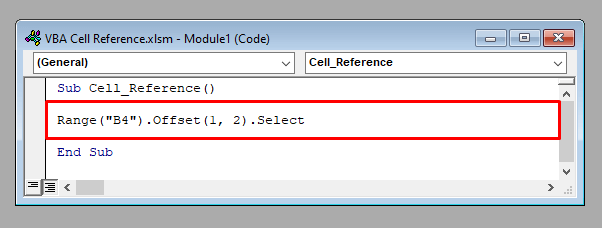
Tas atlasīs šūnas D5 .
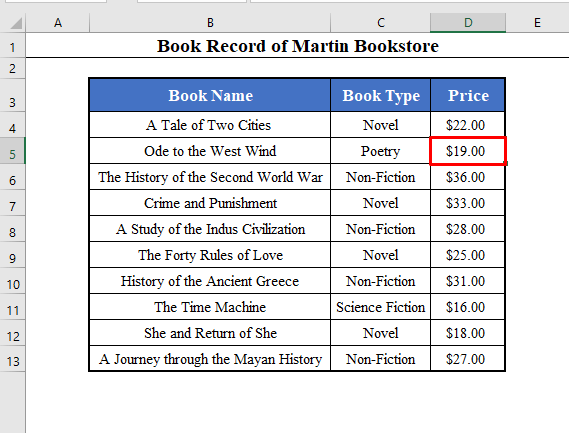
Piezīme: Lai atsauktos uz jebkuru neaktīvas darblapas šūnu, pirms šūnas atsauces izmantojiet darblapas nosaukumu.
Piemēram:
Darblapas("Sheet2").Range("B4").Offset(1, 2) [ Tāpat kā 1. un 2. metode ] .
4. Atsauce uz šūnas atsauci, izmantojot īsceļu apzīmējumu VBA programmā Excel
Lai piekļūtu jebkurai šūnas atsaucei, ir pieejams saīsnes apzīmējums VBA Šādi var atsaukties gan uz vienu šūnu, gan šūnu diapazonu.
Piekļuve šūnai B4 , izmantot:
[B4] Vai lai piekļūtu diapazonam B4:D13 , izmantot:
[B4:D13]
Diapazons tiek atlasīts ar šādu kodu B4:D13 .
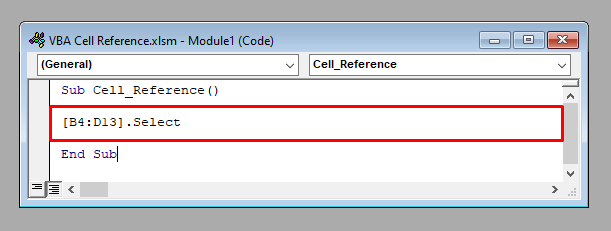
Tas atlasīs diapazonu B4:D13 .

Piezīme: Lai atsauktos uz jebkuru neaktīvas darblapas šūnu, pirms šūnas atsauces izmantojiet darblapas nosaukumu.
Piemēram:
Darblapas("Sheet2").[B4:D13] [ Tāpat kā 1., 2. un 3. metode. ] .
Līdzīgi lasījumi:
- Kā bloķēt Excel formulas šūnu (2 veidi)
- Absolūtās šūnas atsauces saīsne programmā Excel (4 noderīgi piemēri)
- Kā saglabāt šūnas fiksāciju Excel formulā (4 vienkārši veidi)
- Šūnu atsauču izmantošana Excel formulā (3 veidi)
5. Atsauce uz nosaukto diapazonu VBA programmā Excel
Varat atsaukties uz Nosauktais diapazons ar VBA programmā Excel.
Nosauksim diapazonu B4:D13 aktīvajā darblapā kā Grāmatu saraksts.
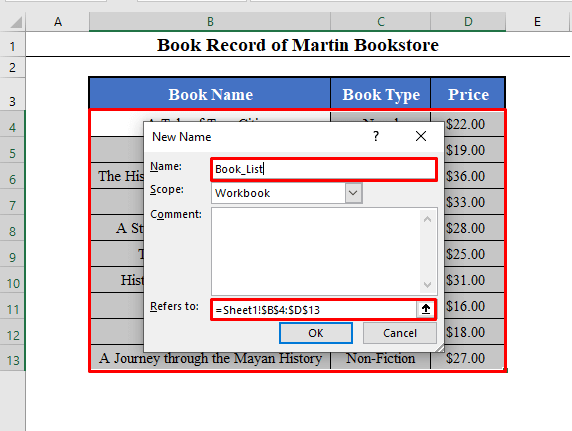
Tagad mēs varam atsaukties uz šo Nosauktais diapazons pēc koda rindas:
Diapazons("Book_List") Diapazons tiek atlasīts ar šādu kodu Book_List ( B4:D13 ).
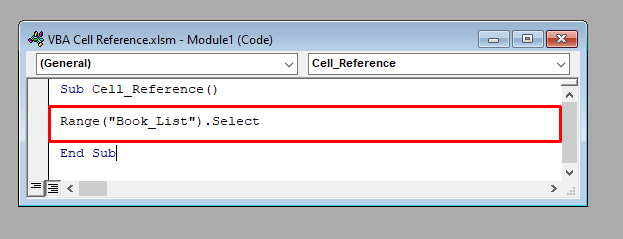
Tas atlasīs diapazonu Book_List .
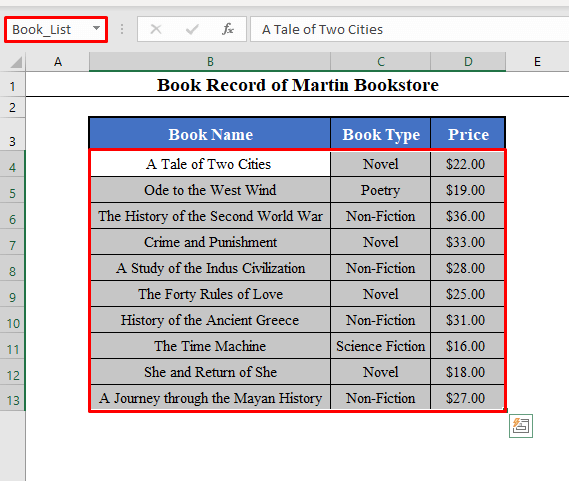
Piezīme: Lai piekļūtu jebkurai neaktīvas darblapas šūnai, pirms šūnas atsauces izmantojiet darblapas nosaukumu.
Piemēram:
Darblapas("Sheet2").Range("Book_List") [ Tāpat kā 1., 2., 3. un 4. metode. ] .
6. Skatiet vairākus diapazonus VBA programmā Excel
Varat arī atsaukties uz vairākiem diapazoniem VBA programmā Excel.
Piekļuve diapazonam B4:D5 , B7:D8 , un B10:D11 , izmantot:
Range("B4:D5,B7:D8,B10:D11") 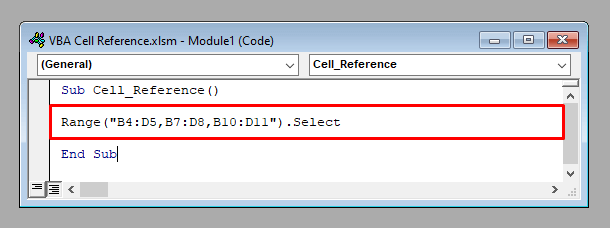
Tas atlasīs vairākus diapazonus kopā.
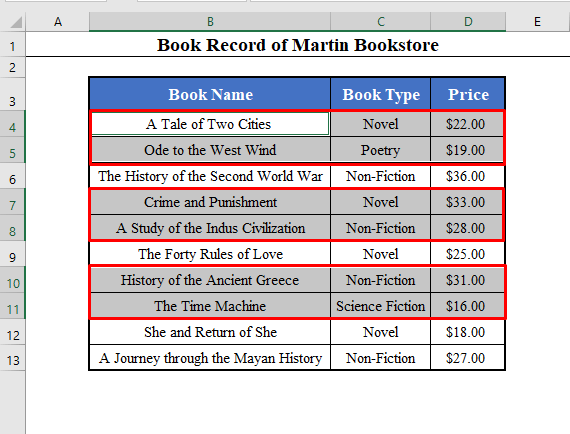
Varat izmantot arī Union īpašums VBA lai piekļūtu vairākiem diapazoniem kopā.
savienība(Range("B4:D5"), Range("B7:D8"), Range("B10:D11")) Vai arī varat piekļūt vairākiem Nosaukti diapazoni kopā.
Diapazons("Named_Range_1,Named_Range_2") Arī neaktīvo darblapu priekšā ielieciet darblapas nosaukumu.
Piemēram:
Darblapas("Sheet2").Range("B4:D5,B7:D8,B10:D11") [ Tāpat kā 1., 2., 3., 4. un 5. metode. ]
7. Skatiet Rindas un kolonnas VBA programmā Excel
VBA programmā Excel varat atsaukties arī uz vienu vai vairākām rindām vai kolonnām.
Lai piekļūtu 4. rinda, izmantošana:
Rindas (4) 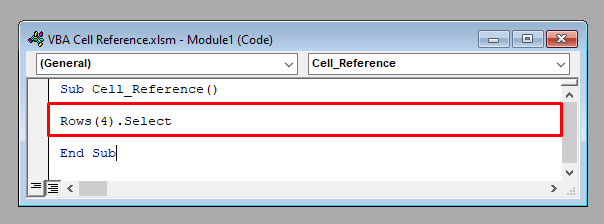
Tas atlasīs visu 4. rinda.
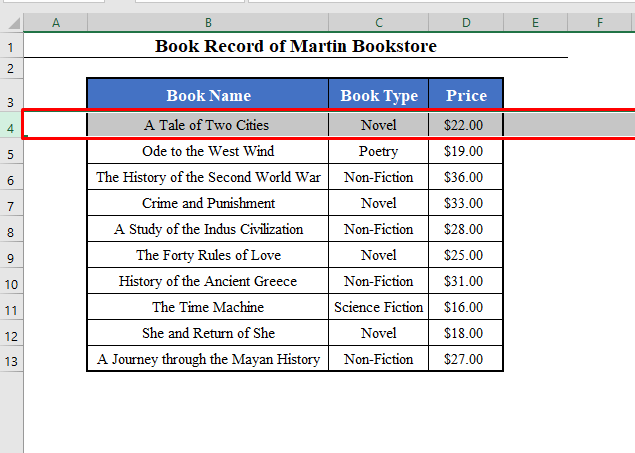
Līdzīgi, Slejas(4) piekļūs visam 4. sleja.
Lai piekļūtu vairākām rindām vai kolonnām kopā, izmantojiet Union īpašums VBA .
Piekļuve rindām 4, 6, 8, un 10 kopā izmantojiet:
savienojums(Rindas(4), Rindas(6), Rindas(8), Rindas(10)) 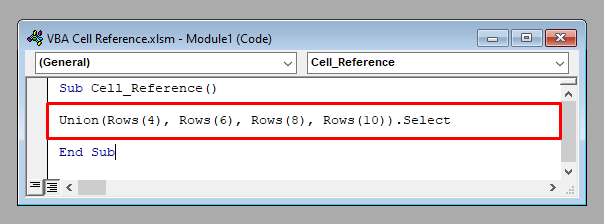
Tas atlasīs visas rindas 4, 6, 8 , un 10 .
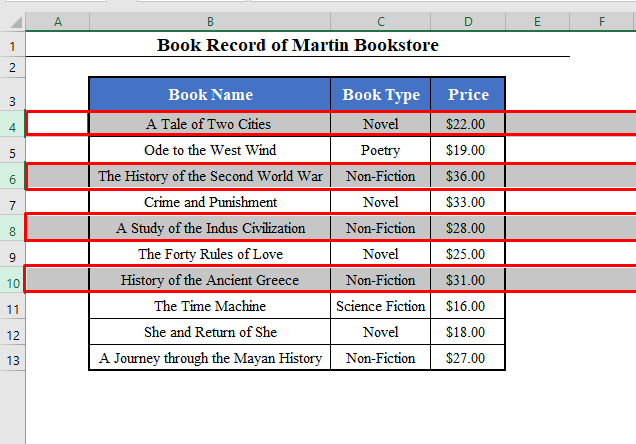
Piezīme: Pievienojiet priekšā darblapas nosaukumu, ja tā ir neaktīva.
Piemēram:
Darblapas("Sheet2").Rindas (4) [ Tāpat kā 1., 2., 3., 4., 5. un 6. metode. ]
8. Atsauce uz visu darblapu VBA programmā Excel
Visbeidzot, es jums parādīšu, kā atsaukties uz visu darblapu. Lai piekļūtu visai darblapai programmā VBA , izmantot:
Šūnas Vai lai atsauktos uz neaktīvu darblapu (Piemēram, Lapa2 ), izmantojiet:
Darba lapa("Sheet2").Cells 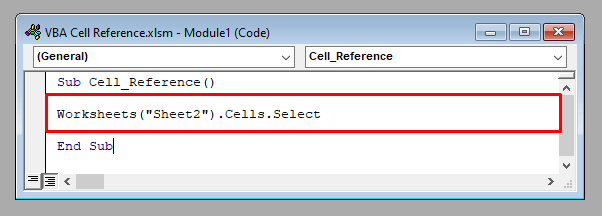
Tas atlasīs visu darblapu 2 lapa .
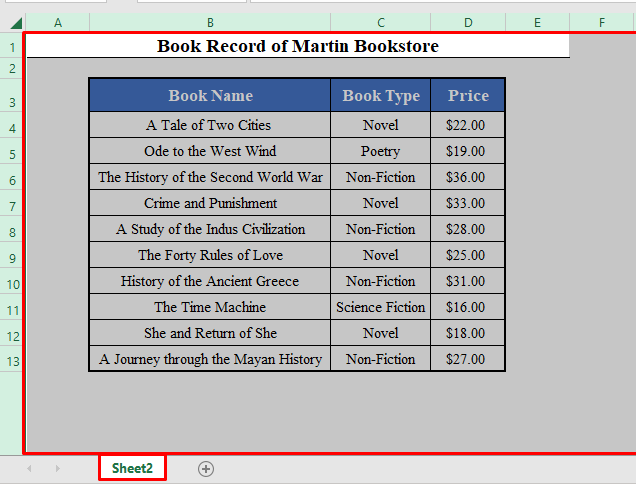
Saistīts saturs: Relatīvā un absolūtā šūnas adrese izklājlapā
Lietas, kas jāatceras
- Lai piekļūtu vienai vai vairākām aktīvās darblapas šūnām, varat norādīt darblapas nosaukumu priekšā vai nē, bet, lai piekļūtu neaktīvas darblapas šūnām, jums ir jānorāda darblapas nosaukums pirms šūnas atsauces.
- Pat neaktīvas darbgrāmatas šūnām varat piekļūt VBA , Tādā gadījumā jums ir jānorāda gan darbgrāmatas nosaukums, gan nosaukums. darblapas nosaukums šūnas atsauces priekšā.
Secinājums
Izmantojot šīs metodes, varat atsaukties uz jebkuru šūnas atsauci ar VBA Vai jums ir kādi jautājumi? Uzdodiet tos mums.

